Исправление несовместимых элементов может значительно изменить модель. Сохраните копию текущей модели и исправляйте несовместимые элементы в этой копии, прежде чем сохранить ее как предыдущую версию.
Сохранение документов SOLIDWORKS в формате предыдущей версии
-
Откройте или сохраните документ SOLIDWORKS в последней версии SOLIDWORKS.
-
Выполните одну из следующих операций.
| Опция |
Описание |
|---|
| Пользователи SOLIDWORKS |
Выберите . |
| Пользователи 3DEXPERIENCE |
Выберите . В открывшемся диалоговом окне Сохранить как новый выберите Сохранить на этом ПК. |
Пользователи 3DEXPERIENCE могут сохранять документы только в формате предыдущих версий при их сохранении на диск. Невозможно сохранить документы в формате предыдущих версий на 3DEXPERIENCE platform.
-
В диалоговом окне Сохранить как для параметра Сохранить как тип выберите предыдущую версию, в формате которой необходимо сохранить документ, и нажмите Сохранить.
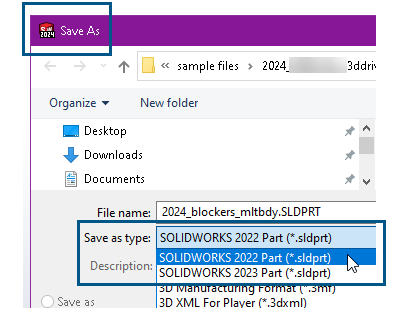
Если в документе имеются
несовместимые или
другие элементы, появится диалоговое окно
Проверка предыдущего выпуска. В противном случае программа сохраняет документ в формате предыдущей версии.
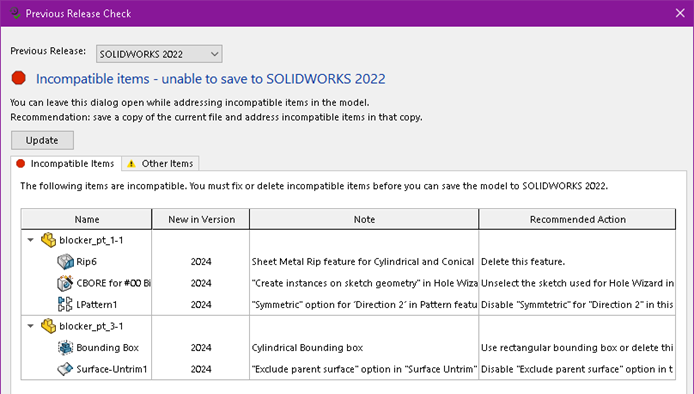
- Необязательно:
В диалоговом окне для параметра Предыдущий выпуск можно изменить предыдущую версию, в формате которой необходимо сохранить модель. Список несовместимых и других элементов будет обновлен.
-
Следуйте инструкциям в диалоговом окне. Если имеются несовместимые элементы, процесс сохранения отменяется. После исправления несовместимых элементов необходимо повторно запустить процесс.
-
На вкладке Несовместимые элементы просмотрите раздел Рекомендуемое действие для исправления несовместимых элементов.
-
При работе с элементами нажмите Обновить, чтобы обновить список. Во время исправления этих элементов диалоговое окно остается открытым.
-
На вкладке Другие элементы просмотрите элементы, которые программа автоматически изменит или удалит.
Если документ содержит только другие элементы и не содержит несовместимые элементы, на вкладке Другие элементы нажмите Продолжить сохранение, чтобы сохранить документ в предыдущей версии.
После исправления всех несовместимых элементов появится сообщение, подтверждающее, что документ полностью совместим с выбранным предыдущим выпуском.
-
Повторите шаги 2 и 3, чтобы сохранить файл в формате выбранного предыдущего выпуска.